|


Steego
Eventuelle Ähnlichkeiten sind rein zufällig.
Es
darf weder kopiert oder zum download angeboten werden.
Das
Copyright dieses Signtags liegt ganz allein bei mir.
Das
Copyright der verwendeten Tuben liegt bei den jeweiligen Künstlern.
Dieses
Tutorial wurde für PSP geschrieben. Funktioniert aber auch mit allen anderen
Vielen
Dank allen Herstellern der schönen Materialien !
Du
benötigst
Ein
paar schöne Tube ( 1 Landschaftstube , eine schöne Tube)
Die
Masken und meine Auswahl
(verschiebe diese beiden Materialien in die zuständigen Ordner)
Graphics plus (cross shadow)
FM Tile Tools Blend
Emboss
Mein Material bekommst du hier dazu.
So
fangen wir mal an
1.
Öffne ein
neues Bild 700 X 550px mit transparentem Hintergrund
suche dir zwei schöne
Farben aus deinem Tube ich habe diese gewählt
V- #811F1F H- #000000
Fülle nun die Ebene mit deiner
Hintergrundfarbe
2.
Ebene neue Rasterebene fülle diese
Ebene nun mit deiner Vordergrundfarbe
Gehe danach auf Ebenen ,
Masken ...Masken aus Dateien laden suche
dir dort die Maske "
tde_maske_31"
Und wende sie wie Folgt an
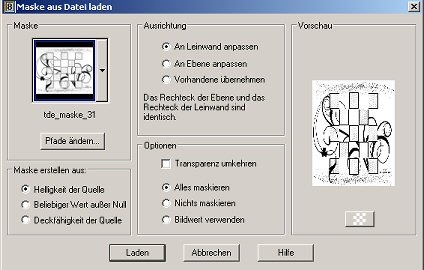
Gehe in deine Palettenebene und
lösche dort deine Maske und fasse sie Anschließend
zusammen
3.
Gehe auf Effekte
Kanteneffekte nachzeichnen ,
danach gehe auf Auswahl
und aktiviere die Auswahl Steego
jetzt wieder auf Effekte 3D
Effekte Schlagschatten und wende folgenden
Schlagschatten an
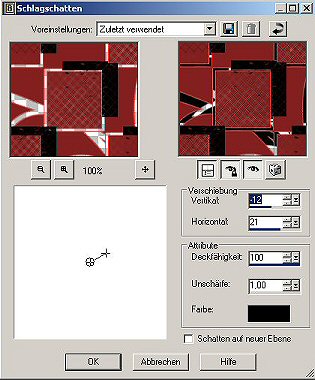
4.
Auswahl bleibt bestehen Ebene neue Rasterebene
Aktiviere nun deine Landschaft gehe auf
Bearbeiten kopieren
Und füge sie danach in ein Auswahl ein .
Gehe nun auf Anpassen ,Bildunschärfe ,Gaußscher
Weichzeichner
und nehme diese Einstellung vor
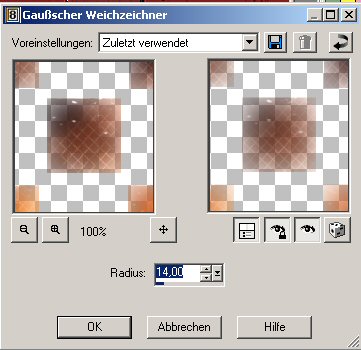
Auswahl aufheben
wende nun noch den Filter
Graphics plus (cross shadow)
Standart an
5.
Gehe nun auf deine Tube bei mir ist das
"fantasy16_tube_paola"
aktiviere sie und suche die einen Teil
raus ich habe den oberen Teil mir rausgesucht und einen
Auswahl darum gezogen

kopiere diesen und füge es danach in dein
Hauptbild ein vergrößere sie wenn nötig .
ich habe meine zweimal um
125% vergrößert.
verschiebe sie etwas nach links setzte danach
die Deckfähigkeit auf ca 48%.
So schaut das ganze nun bei mir aus
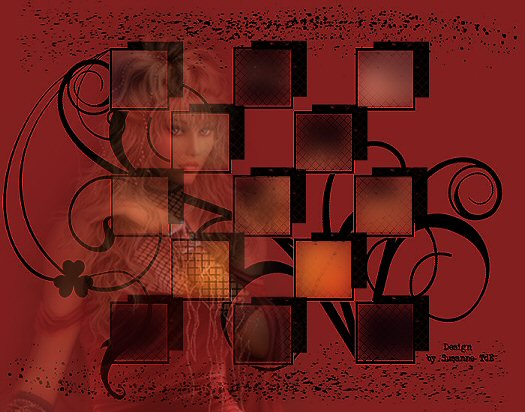
6.
Gehe nun wieder zu deiner Tube und kopiere sie achte aber
darauf das
die Auswahl deaktiviert (aufgehoben ist) ist ,
denn du möchtest sie ja jetzt bestimmt
ganz drauf haben.
Füge sie danach in dein Bild als neue Ebene ein wer möchte
kann seiner Tube
einen leichten Schatten geben.
ich habe meine Tube nun dupliziert damit man sie auch richtig
erkennen kann
und nach unten zusammengefasst.
verschiebe sie etwas nach rechts schaue
Vorschaubild.
7.
Ebenen neue Rasterebene fülle diese Ebene nun mit deiner
Hintergrundfarbe
Gehe danach auf Ebenen ,
Masken ...Masken aus Datein laden suche
dir dort die Maske "shimmers mask 8 Image16 "
Und wende sie wie Folgt an
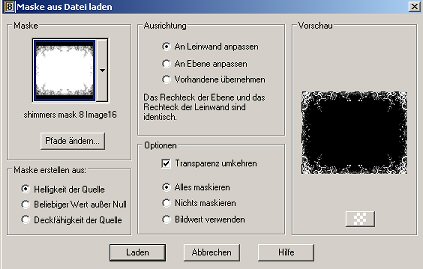
Gehe in deine Palettenebene und
lösche dort deine Maske und fasse sie Anschließend
zusammen
wende nun noch den Filter
FM Tile Tools Blend
Emboss standart an
benenne
diese Ebene in Ani um.
8.
Ebene neue Rasterbenenfülle diese Ebene nun
mit deiner Hintergrundfarbe
gehe auf Auswahl alles auswählen verkleinern um 5px drücke danach
die entfern Taste
Auswahl aufheben
9.
Schreibe jetzt noch deinen Text
und vergesse dein Wasserzeichen nicht.
10.
Aktiviere nun erst mal deinen Animationsshop
danach gehe in deine Aniebene
gehe nun auf Anpassen Bildrauschen Hinzufügen mit
dieser Einstellung
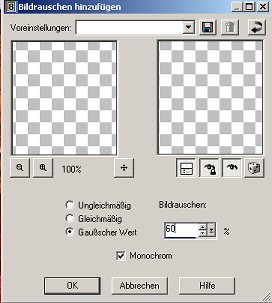
Gehe danach auf bearbeiten
alle Ebenen Kopieren
Wechsle jetzt in deinen
Animations-Shop und füge es dort als neue Animation ein.
11.
Zurück zu deinem Bild im
Psp
gehe jetzt auf bearbeiten Rückgängig machen danach
wieder
auf Anpassen Bildrauschen Hinzufügen stelle bei der
Prozentzahl jetzt 65 ein
Gehe wieder auf bearbeiten
alle Ebenen Kopieren
Wechsle wieder zu deinem
Animations-Shop
Klicke da auf dein Bild und
füge es nach dem aktuellem Animationsbild ein.
12.
wiederhole nun Schritt 11 nur stelle bei
der Prozentzahl jetzt 70 ein
13
.
Jetzt musst
du dein Bild nur noch abspeichern.
Fertig bist du
Ich hoffe es hat dir spaß
gemacht.



|